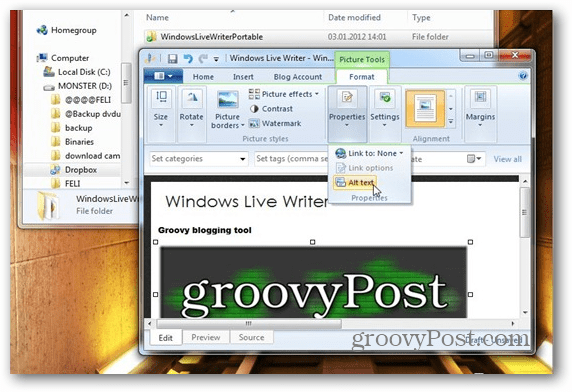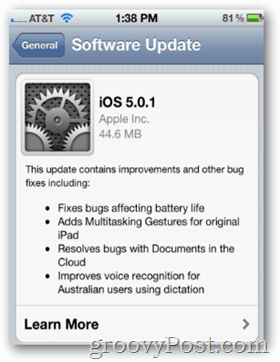Cum să schimbați fusul orar în Microsoft Outlook
Microsoft Office Microsoft Perspectivă Erou / / April 02, 2023

Ultima actualizare pe

Dacă sunteți un călător global, poate doriți ca e-mailurile dvs. să se sincronizeze cu fusul orar actual. Pentru a schimba fusul orar în Outlook, urmați acest ghid.
Dacă călătoriți în diferite locații de pe glob, poate doriți să schimbați fusul orar în Microsoft Outlook. Este o idee bună să faceți acest lucru dacă aveți nevoie de e-mailul în Outlook pentru a se sincroniza și cu colegii de peste ocean.
Microsoft Outlook pe desktop și Outlook pe web vă permit să vă schimbați fusul orar cu setări încorporate. Procesul este simplu și implică doar câteva modificări în cadrul opțiunilor de calendar.
Dacă doriți să schimbați fusul orar în Microsoft Outlook, urmați pașii de mai jos.
Cum să schimbați fusul orar în Microsoft Outlook pe PC sau Mac
În primul rând, ne vom uita la cum să schimbați fusul orar în aplicația desktop Microsoft Outlook. Această opțiune de gestionare a timpului este utilă atunci când călătoriți într-o locație nouă pentru a asigura un management mai ușor de proiect cu colegii. De asemenea, ajută la comunicarea cu familia și prietenii în timpul călătoriilor în străinătate.
Pentru a schimba fusul orar în aplicația desktop Outlook:
- Lansați Outlook aplicația de pe desktop.
- Apasă pe Fişier fila din colțul din stânga sus al Panglicii.
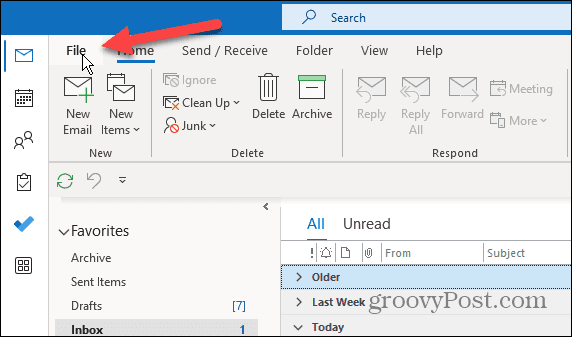
- Clic Opțiuni din partea de jos a barei laterale din stânga.
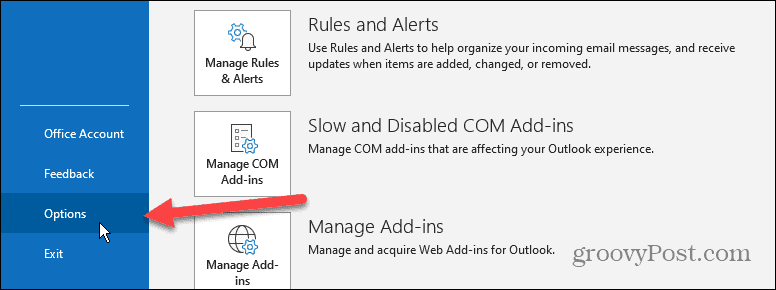
- Selectează Calendar opțiunea din bara laterală din stânga de sub Opțiuni Outlook ecran când apare.
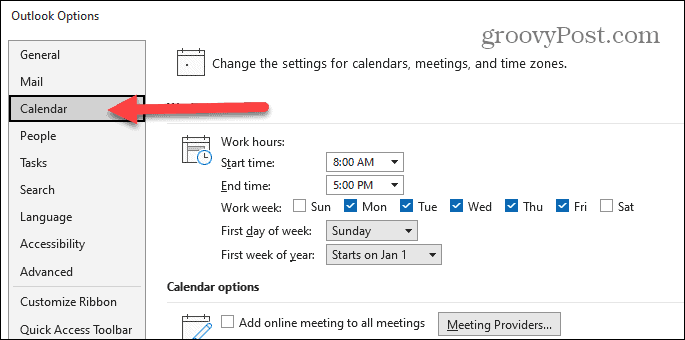
- În timp ce încă în Opțiuni Outlook fereastra, derulați în jos la Fusuri orare secțiune.
- De la Fus orar meniul derulant, selectați noul fus orar pe care doriți să îl utilizați.
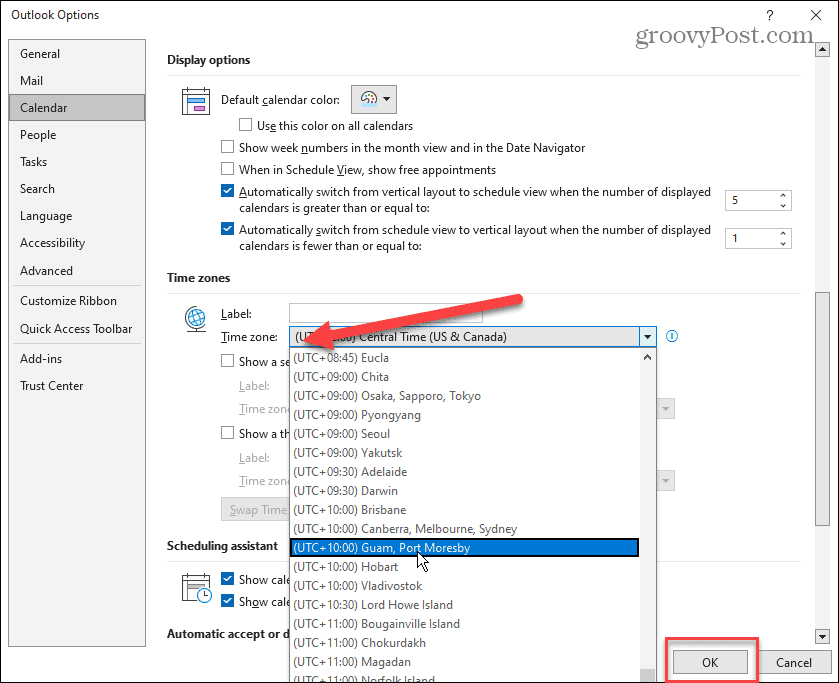
- După ce ați selectat noul fus orar pe care doriți să-l utilizați, faceți clic pe Bine butonul din partea de jos a ecranului pentru a-l bloca.
Cum să schimbați fusul orar în Outlook Online
Dacă preferați versiunea web a Outlook sau doriți să vă asigurați că fusul orar se sincronizează cu versiunea desktop, o puteți schimba.
Pentru a schimba fusul orar în Outlook pe web:
- Deschide versiunea web a Outlook și conectați-vă cu dvs cont Microsoft dacă nu ești deja.
- Clic Setări (pictograma roată) în colțul din dreapta sus al ecranului.
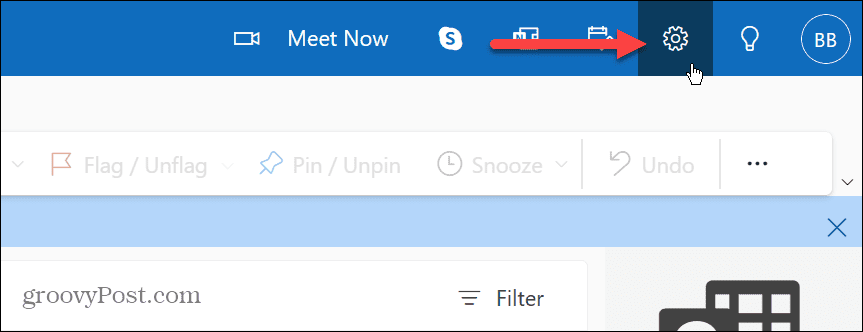
- Derulați în jos în bara laterală din dreapta și faceți clic pe Vizualizați toate setările Outlook legătură.
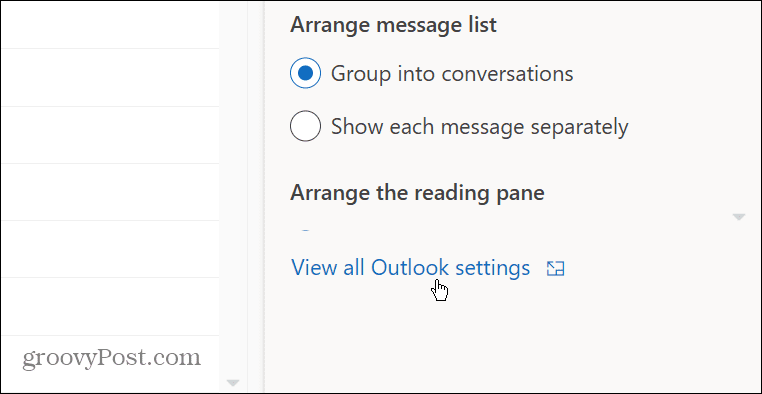
- Selectați Calendar > Vizualizare din bara laterală din stânga.
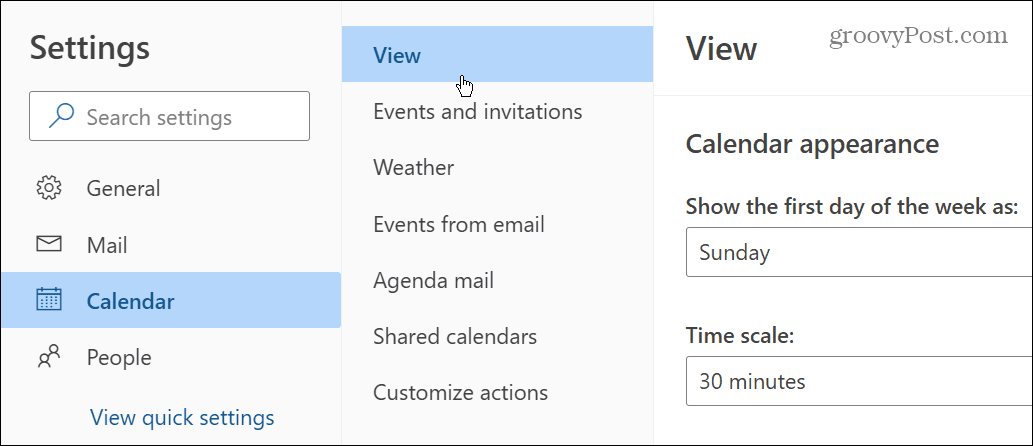
- Derulați în jos Vedere coloana din dreapta. Selectați fusul orar dorit din meniul drop-down de sub Afișează calendarul meu I fus orar secțiune.
- Dacă doriți ca Outlook să vă reamintească când călătoriți peste fusuri orare, faceți clic pe Când călătoresc peste fusul orar, întreabă-mă dacă vreau să-mi actualizez fusul orar opțiune.
- După ce ați modificat setările de fus orar pentru Outlook pe web, asigurați-vă că faceți clic pe Salvați butonul din colțul din dreapta jos.
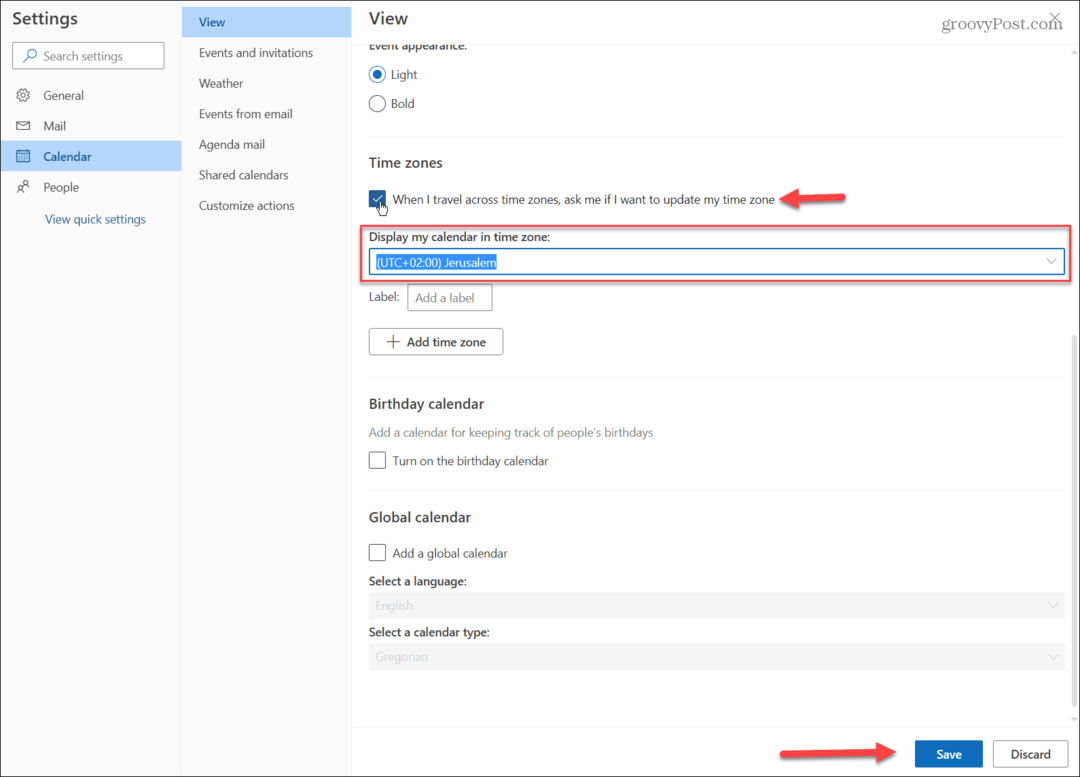
- După ce faceți clic pe butonul Salvare, Outlook vă va trimite un mesaj de verificare despre actualizarea orelor de întâlnire. Apasă pe Da, actualizare butonul dacă sunteți sigur că doriți să faceți modificările.
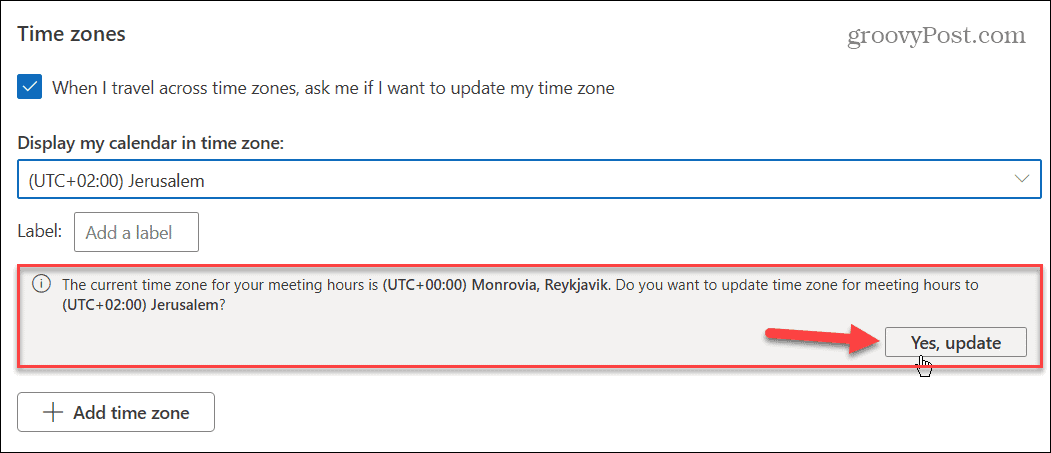
După ce ați urmat pașii de mai sus, Outlook vă va afișa e-mailurile, întâlnirile și evenimentele din calendar, în fusul orar actualizat pe care l-ați selectat.
Rămâneți productiv în Microsoft Outlook
Este ușor să schimbați fusul orar în Microsoft Outlook pentru a ține pasul cu partenerii de afaceri la nivel mondial sau cu prietenii și membrii familiei care locuiesc în străinătate. Și vestea mai bună este că o puteți face atât pe versiunile desktop, cât și pe cele web ale Outlook. Doar urmând pașii de mai sus.
Pentru mai multe despre gestionarea fusurilor orare în Outlook, vedeți cum să adăugați un fus orar suplimentar la Calendarul Outlook. Și dacă doriți să schimbați fusurile orare pe alte platforme, aruncați o privire la schimbarea fusului orar pe Windows 11 sau adaugă ceasuri suplimentare pentru diferite fusuri orare. Sau poate că trebuie schimbați fusul orar pe Discord.
Dacă nu sunteți încă pe Windows 11, rețineți că puteți schimbați ora și data pe Windows 10 sau comută automat ora în funcție de locație. Și dacă doriți cea mai precisă oră posibilă, comutați ceasul sistemului la ora atomică.
Cum să găsiți cheia de produs Windows 11
Dacă trebuie să transferați cheia de produs Windows 11 sau doar aveți nevoie de ea pentru a face o instalare curată a sistemului de operare,...
Cum să ștergeți memoria cache, cookie-urile și istoricul de navigare Google Chrome
Chrome face o treabă excelentă în stocarea istoricului de navigare, a memoriei cache și a cookie-urilor pentru a optimiza performanța browserului online. E cum să...